شناخت و بررسی روتر و انواع روترها

|
||||||||||||||
|
فهرست مطالب : مقدمه روترهای نرم افزاری اصول اولیه پیکربندی روتر استفاده از HELP آشنائی با حالات متفاوت دستورات ابطال یک دستور با ویژگی خاص ذخیره تغییرات پیکر بندی آشنائی با اینترفیس های روتر انواع اینترفیس های روتر پیکربندی روتر با استفاده از پورت مدیریت اتصال اینترفیس های LAN تاریخچه مسیریابهای سخت افزاری سری های و مدل های مسیریابهای سیسکو مشخصه های سخت افزاری مسیریابهای سیسکو شرح و بررسی آسیب پذیری در روترهای سیسکو IOS و پیکربندی اولیه روتر و سوئیچ IOS و ضرورت استفاده از آن ویژگی نرم افزار IOS چراغ های LEDs منابع و ماخذ مقدمه : استفاده از روترها در شبکه به امری متداول تبدیل شده است. یکی از دلایل مهم گسترش استفاده از روتر ، ضرورت اتصال یک شبکه به چندین شبکه دیگر (اینترنت و یا سایر سایت های از راه دور) در عصر حاضر است. انواع روترها روترها را می توان به دو گروه عمده سخت افزاری و نرم افزاری تقسیم نمود:
روترهای نرم افزاری: روترهای نرم افزاری دارای عملکردی مشابه با روترهای سخت افزاری بوده و مسئولیت اصلی آنان نیز ارسال داده از یک شبکه به شبکه دیگر است. یک روتر نرم افزاری می تواند یک سرویس دهنده NT، یک سرویس دهنده نت ور و یا یک سرویس دهنده لینوکس باشد. تمامی سیستم های عامل شبکه ای مطرح ،دارای قابلیت های روتینگ از قبل تعبیه شده می باشند. در اکثر موارد از روترها به عنوان فایروال و یا gateway اینترنت، استفاده می گردد. در این رابطه لازم است به یکی از مهمترین تفاوت های موجود بین روترهای نرم افزاری و سخت افزاری، اشاره گردد: در اکثر موارد نمی توان یک روتر نرم افزاری را جایگزین یک روتر سخت افزاری نمود، چراکه روترهای سخت افزاری دارای سخت افزار لازم و از قبل تعبیه شده ای می باشند که به آنان امکان اتصال به یک لینک خاص WAN (از نوع Frame Relay، ISDN و یا ATM) را خواهد داد. یک روتر نرم افزاری (نظیر سرویس دهنده ویندوز) دارای تعدادی کارت شبکه است که هر یک از آنان به یک شبکه LAN متصل شده و سایر اتصالات به شبکه های WAN از طریق روترهای سخت افزاری، انجام خواهد شد . مثال ۱ : استفاده از روتر به منظور اتصال دو شبکه به یکدیگر و ارتباط به اینترنت مثال ۲: استفاده از روتر در یک شبکه LAN فرض کنید از یک روتر مطابق شکل زیر در یک شبکه LAN، استفاده شده است. در مدل فوق، هر یک از دستگاههای موجود در شبکه با روتر موجود نظیر یک gateway برخورد می نمایند. بدین ترتیب، هر یک از ماشین های موجود بر روی شبکه LAN که قصد ارسال یک بسته اطلاعاتی (اینترنت و یا هر محل خارج از شبکه LAN) را داشته باشند، بسته اطلاعاتی موردنظر را برای gateway ارسال می نمایند. روتر (gateway ) نسبت به محل ارسال داده دارای آگاهی لازم می باشد. (در زمان تنظیم خصلت های پروتکل TCP/IP برای هر یک از ماشین های موجود در شبکه یک آدرس IP برای gateway در نظر گرفته می شود). شکل زیر نحوه استفاده از یک روتر به منظور دستیابی کاربران به اینترنت در شبکه LAN را نشان می دهد : مثال ۳: استفاده از روتر به منظور اتصال دو دفتر کار فرض کنید، بخواهیم از روتر به منظور اتصال دو دفتر کار یک سازمان به یکدیگر، استفاده نمائیم. بدین منظور هر یک از روترهای موجود در شبکه با استفاده از یک پروتکل WAN نظیر ISDN به یکدیگر متصل می گردند. عملاً، با استفاده از یک کابل که توسط ISP مربوطه ارائه می گردد، امکان اتصال به اینترفیس WAN روتر فراهم شده و از آنجا سیگنال مستقیماً به شبکه ISP مربوطه رفته و سر دیگر آن به اینترفیس WAN روتر دیگر متصل می گردد. روترها، قادر به حمایت از پروتکل های WAN متعددی نظیر Frame Relay , ATM , HDLC و یا PPP، می باشند. مهمترین ویژگی های یک روتر:
اصول اولیه پیکربندی روتر پیکربندی روتر، از جمله اهداف مشترک تمامی مدیران شبکه های کامپیوتری است. با این که پیکربندی روتر برای انجام عملیات پیچیده بین شبکه ای چالش های مختص به خود را دارد، ولی انجام برخی از عملیات اولیه کار مشکلی بنظر نمی آید. برای پیکربندی یک روتر لازم است که در ابتدا با برخی مفاهیم کلیدی آشنا شویم تا در ادامه بتوانیم با سرعت بیشتری از CLI (برگرفته از command-line interface) استفاده نمائیم. در ادامه با برخی از این مفاهیم کلیدی آشنا می شویم. استفاده از Help
آشنائی با حالات متفاوت دستورات بخش رابط کاربر IOS روترهای سیسکو به چندین حالت (mode) متفاوت تقسیم می گردد. هر command mode، امکان پیکربندی عناصر مختلفی را بر روی روتر فراهم می نماید. با توجه به نوع command mode از مجموعه دستورات خاصی می توان استفاده نمود. به عبارت دیگر، هر command mode ما را محدود به استفاده از مجموعه ای از دستورات می نماید. با تایپ علامت سوال (?) در هر command mode، می توان لیستی از دستورات مجاز در آن mode خاص را مشاهده نمود (در زمان استفاده از help به شکل پرامپت دقت نمائید). جدول زیر انواع command mode متداول و نحوه ورود و خروج از آن mode را نشان می دهد.
در هر command mode می توان با فشردن کلیدهای Ctrl-Z مستقیما” بهprivileged EXEC mode برگشت، در مقابل استفاده از دستور exit که ما را به mode قبلی برمی گرداند.
مثال : مجموعه دستورات زیر نحوه سوئیچینگ بین command modes را نشان می دهد.
ابطال یک دستور و یا ویژگی خاص به منظور نادیده گرفتن (Undoing) دستور تایپ شده و یا غیرفعال کردن یک ویژگی خاص، می توان از کلید واژه no قبل از اکثر دستورات استفاده نمود (نظیر: no ip routing). فایل کامل این پروژه ۵۵ صفحه بصورت word می باشد. در تمامی ساعات شبانه روز >> پرداخت آنلاین و دانلود آنی فایل پس از پرداخت.
|
||||||||||||||||||||||||||||||||||||
توجه مهم :
*دوست عزیز در صورت نداشتن رمز پویا یا قطع بودن درگاه بانکی ، لطفا نام پروژه درخواستی خود را جهت هماهنگی برای دریافت شماره کارت واریزی و دریافت لینک دانلود، به واتساپ پشتیبانی سایت ۰۹۳۹۲۷۶۱۶۳۰ ارسال کنید *(از ساعت ۸ الی ۲۳)
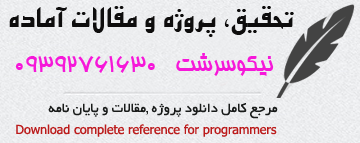

 :
:

دیدگاهتان را بنویسید